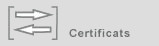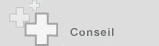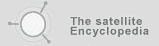Fonctionnalités disponibles |
|
Voyons les fonctionnalités rendues actuellement par le module Freepbx
tag-fom@pitux.com |
Fonctions utilisateurMessagerie vocaleLa messagerie dispose de multiples fonctions:
Renvoi de tous les appelsRenvoyer tous les appels entrants vers un autre numéro. Vous permet donc de renvoyer tous les appels vers votre domicile, votre bureau ou votre mobile.
Renvoi d'appel si occupéFonction qui permet de renvoyer automatiquement les appels vers le numéro de votre choix quand votre ligne est occupée.Ce service est utile lorsque vous préférez que les appels soient transférés à votre secrétaire ou à un de vos collaborateurs plutôt qu'ils ne soient renvoyés vers la messagerie.
Ne pas dérangerTransfert immédiatement vos appels vers la boîte vocale, si celle-ci est configurée, sinon il y aura la tonalité occupé.Grâce à cette fonction les appels peuvent être directement transférés sur la boîte vocale sans que le téléphone sonne.
Signal de second appelEn activant cette fonction, vous êtes prévenu lorsqu'un autre appel même si vous êtes déjà en ligne.
Mise en attenteMettre un appel en attente et lui faire écouter une musique agréable.
Transfert aveugleVous pouvez passer un appel à un autre poste de façon autoritaire.
Transfert avec consultationVous pouvez passer un appel à un autre poste en demandant au préalable au destinataire si il veut prendre l'appel. Il y a plusieurs façons de faire.
Conversation à troisVous pouvez établir une conférence téléphonique avec un téléphone analogique, disposant du bouton flash (R).Appuyez sur le bouton flash (R) après avoir émis votre premier appel et composer le second numéro de téléphone pour être en conférence à trois. Une fois que le second interlocuteur aura répondu appuyez une seconde fois sur la touche Flash et les interlocuteurs seront mis en relation. Pour mettre fin à la conférence il suffit de raccrocher. Pour les téléphones IP, il faut utiliser la fonction conférence du téléphone, s'il en dispose. Sinon, utilisez la fonction conférence à plus de 3.
Double appelVous pouvez établir un double appel avec un téléphone analogique, disposant du bouton flash (R).Cette fonction vous permet de prendre un appel quand vous êtes déjà en ligne avec un téléphone basique ne disposant pas d'une touche contrôle des appels. L'appel en attente vous est signalé par un bip, appuyez sur la touche flash (R) et l'appel en cours sera mis en attente. Ainsi vous pourrez prendre le second appel. Pour les téléphones IP, il faut que le téléphone gère deux lignes pour utiliser cette fonction. Sinon, il ne vous restera que la mise en attente avec le garage pour passer d'un appel à un autre.
Journal d'appelsVia l'interface web ARI.
Conversation à plus de troisVous pouvez créer une salle de conférence utilisable par un nombre non-limité de participants, internes ou externes.Les participants appellent le numéro de la salle de conférence, ou vous les appelez et les transférez ensuite vers cette salle.
Postes à utilisateurs multiplesVous pouvez définir certains postes comme non affectés à un utilisateur en particulier. Sur ces postes, un utilisateur pourra se connecter et se déconnecter. Pratique pour les salles de réunions ou les bureaux partagés!
|
Fonctions systèmeRoutage d'appelsDu fait des multiples raccordements possibles (analogique, RNIS, VOIP SIP et IAX), vous avez la possibilité de router les appels et certains numéros vers un fournisseur préférentiel.
Serveur vocalVous pouvez constituer un serveur vocal pour orienter vos appelants vers vos services ou personels grace à des menus. Un annuaire est également intégré.
Files d'attenteGrace aux files d'attente, vous pouvez organiser traiter les appels de façon professionnel et faire face aux pics d'activité. S'interface avec le serveur vocal.
Historique détailléLes traces détaillées des appels, entrants et sortants, sont stockées dans une base de données SQL, facilement réexploitable.
Musique d'attenteLa musique d'attente est personnalisable, vous pouvez réalisez vos propres enregistrements aux couleurs de votre entreprise.
SDALes appels entrants sur les interfaces RNIS et IP peuvent être orienté, en fonction du numéro demandé, sur un poste, une file d'attente ou un menu spécifique (SDA).
|
| [Contribuer à cette Entrée] |
| Précédent: |
|
| ||||
| C'est une Faq-O-Matic 2.721. |